鼠标锁将锁定您的计算机并使屏幕变暗
为了防止我们的系统被窥探,必须通过锁定系统来限制用户的访问。默认情况下,Windows 具有锁定系统,但是,可以使用任何用户都知道的密码轻松解锁。因此,如果您正在寻找一种可以为您的计算机添加额外安全层的工具,请尝试Mouse Lock。
Mouse Lock是一款适用于(Mouse Lock)Windows 10台式机和笔记本电脑的免费开源软件,可以使桌面变暗并锁定鼠标光标和指针,从而锁定显示器。除了锁定系统之外,您还可以限制鼠标的移动,从而完全禁用任何不需要的系统物理访问。
适用于 Windows PC 的鼠标锁定软件
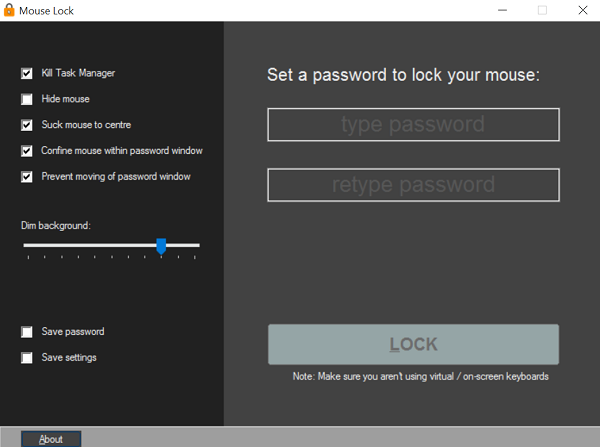
鼠标锁(Mouse Lock)重量轻,能够在您不在时将鼠标光标锁定在一个地方,从而为您的 PC 提供保护。该应用程序使用自定义密码锁定鼠标移动,并在激活时使屏幕的其余部分变暗。
该应用程序的使用非常简单,只需下载其可执行文件并运行即可。您将需要输入密码来锁定和解锁系统。请(Please)注意,应用程序的设计要求用户必须输入密码总共三次才能确认。
最后点击“锁定”按钮将锁定应用程序。鼠标将被推到屏幕中央,屏幕上可见的其余项目将变暗。
该应用程序的一个很好的功能是它会记录错误的密码尝试,并在成功解锁时显示所有密码。因此,当用户解锁他的系统时,他会看到谁试图解锁计算机。此外,鼠标锁定(Mouse Lock)不能被覆盖,按CTRL+SHIFT+DEL不会显示任何结果。
鼠标锁的特点(Features of Mouse Lock)
- 便携式应用程序
- 用密码锁定光标鼠标
- 可以禁用任务管理器(Task Manager)运行
- 可以禁止移动密码输入窗口
- 检查是否有人在猜测您的密码
- 保存(Save)密码和/或设置以便在下次使用鼠标锁定时更快锁定(Mouse Lock)
Mouse Lock是一个开源的免费实用程序,可以从这里(here)(here)下载。
Related posts
Windows中的Lock keyboard and mouse:Bluelife KeyFreeze
Count Keyboard按下,Mouse Click,Mouse trajectory在PC上
Emulate Mouse通过使用Windows 10使用Clickless Mouse来悬停Emulate Mouse
如何使用包含Mouse Pointer and Cursor的屏幕截图
Windows PC带X-Mouse Button Control的Remap mouse按钮
如何在Windows 10中更改Mouse Scroll Speed
移动mouse pointer与Enable Viacam您head movement
如何在Windows 10中从Double Click更改为Single Click
使mouse pointer move自动到Windows中的dialog box
Mouse左键单击按钮无效Windows 11/10
Best你可以在2019年购买充电无线Mouse
如何在Windows 10中更改Mouse Hover Time
Add Mouse使用这些免费工具到Windows 10的手势
Microsoft Mouse and Keyboard Center用于Windows 10
如何改变Mouse Settings在Windows 10
如何在Windows 10中禁用Mouse Acceleration
Windows 10中屏幕中心Keep Magnifier mouse光标
如何在Windows 10中使用Registry Editor更改鼠标ClickLock time
免费Mouse movement Windows PC的跟踪软件
如何将Mouse Cursor限制为Windows 10屏幕的特定部分
